Cuando AirPlay en su televisor Samsung no funciona como debería, es molesto. La buena noticia es que el problema suele estar relacionado con la red o el software y casi siempre es transitorio.
Su televisor Samsung es compatible con Apple Airplay. Compruebe si el problema de Airplay se ha solucionado apagando todos los dispositivos y desconectándolos durante 5 minutos, para luego volver a enchufarlos y encenderlos. Esta es otra forma de reintentar la red desde los ajustes de su televisor Samsung.
Si esto no funciona, repasaré algunas soluciones probadas que me ayudaron cuando Airplay en mi televisor Samsung dejó de funcionar. Pronto podrá volver a utilizar AirPlay en su televisor Samsung.
Siga leyendo…
Las mejores soluciones que funcionan para el fallo de Airplay en el televisor Samsung
Intente volver a conectar con la red
Volver a intentar el estado de la red es una opción en la mayoría de los televisores Samsung. Resuelve cualquier problema de conectividad actuando como una herramienta de diagnóstico.
Debido a problemas de red, es posible que no pueda conectarse a la duplicación Airplay. Así que siguiendo estos consejos puede que funcione.
- Vaya al menú Ajustes de su televisor Samsung y, a continuación, a la página General. A continuación, en la aplicación Apple TV, seleccione la opción Red.
- Es posible que allí aparezca Estado de la red. Haga clic en él. A continuación, busque el botón «Reintentar». Debería ser una de las opciones. Elíjalo y espere a que aparezca Red.
- Vuelva a conectar el WiFi en ambos dispositivos ahora.
- Esto es válido para su dispositivo Apple, un iPhone u otro modelo, y su televisor Samsung.
- Compruebe que Airplay funciona correctamente.
Apague y encienda Airplay
Todos hemos experimentado con diferentes técnicas de reinicio, apagado y reinicio. Éstas son beneficiosas para prácticamente cualquier problema de conectividad, incluido Bluetooth. Airplay es igual.
La forma más sencilla de solucionar un problema o error de corta duración es volver a activar Airplay en su televisor:
- Seleccione el menú Ajustes generales de su Samsung TV.
- Localice y abra los Ajustes Airplay de Apple de la lista.
- Busque el botón de desactivación si puede. A veces el botón no aparece hasta que elige Airplay.
- Después de pulsar Desactivar, reinicie sus dispositivos. Vuelva a los ajustes y active Airplay después de eso.
Eso le ayudará a solucionar casi cualquier problema transitorio de conexión. Esto es idéntico a reiniciar Bluetooth, WiFi y otras funciones del dispositivo, como ya se ha dicho.
Configurar el código requerido para Airplay
Para la mayoría de los dispositivos, hay dos formas de utilizar Airplay. La primera es suministrar siempre un Código. Otra es ofrecer una contraseña.
Experimentará problemas si la necesidad de código de su Airplay no está configurada correctamente. Esto incluye que Airplay no funcione con el televisor Samsung. Por lo tanto, tenga cuidado de hacer lo siguiente:
- Encuentre la configuración de Airplay de Apple yendo a la sección de Configuración General de su televisor Samsung.
- Hay opciones para «Requerir código». Podrá ver si existe la opción «Cada vez», «Una vez», etc.
- Tendrá que introducir un código diferente cada vez que se conecte si elige Cada vez.
- Compruebe si dispone de la opción Una sola vez.
- Entonces sólo tendrá que introducir el código una vez y listo. Para aumentar la seguridad, también puede seleccionar la opción «Utilizar contraseña en su lugar».
Cuando haya terminado con los ajustes, deberá reiniciar los dispositivos asociados. Como resultado, deberá reparar el equipo. Está totalmente de acuerdo.
Le resultará más sencillo una vez que haya terminado esta tarea.
Actualice el firmware de su televisor
Esta respuesta debería haber sido la primera de la lista. Sin embargo, es posible que quiera probar primero con otras. Una vez que haya terminado la breve lista de comprobación, por fin estará listo para transferir y actualizar el firmware.
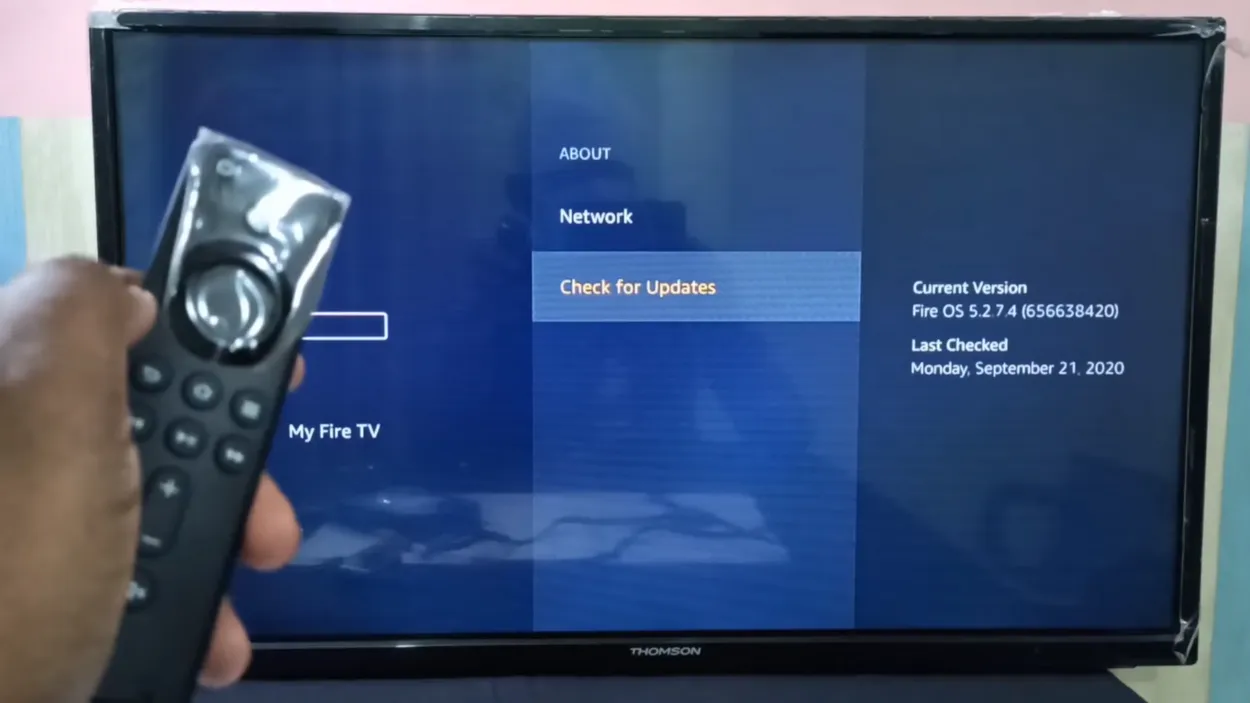
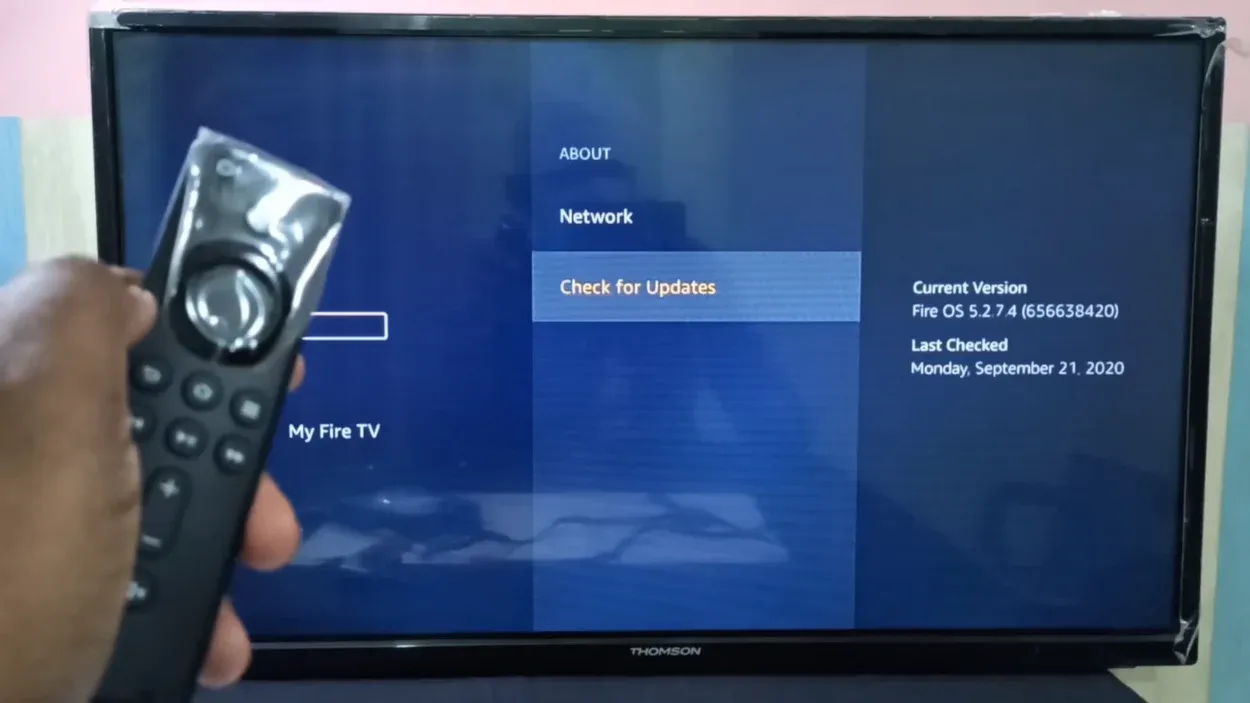
Check the software update
¿Por qué es necesario? Una actualización de firmware para televisores y otros dispositivos es comparable a una actualización del sistema operativo. Esto también se aplica a sus dispositivos iPhone.
Asegúrese siempre de que su equipo está actualizado. La mayor parte de sus problemas y errores se resolverán haciendo esto. Por lo tanto, actualice si tiene algún problema de compatibilidad.
| Cómo actualizar el firmware de su televisor |
|---|
| Reinicie los ajustes del televisor Samsung. Elija la opción Soporte |
| Esta vez, elija la opción Soporte. |
| Aparecerá la opción Actualización de software. Tendrá la opción de pulsar «Comprobar» o «Actualizar ahora». Decídase por esta última opción. |
| Deberá obtener e instalar las actualizaciones si están disponibles. |
| También deberá actualizar su iPhone u otro dispositivo Apple. Compruebe si el problema se ha solucionado volviendo a emparejar los dispositivos. |
Si está interesado en conocer los pasos sobre Cómo impedir que los dispositivos se conecten a su televisor Samsung haga clic en este enlace.
Cómo utilizar el último iOS
También debe actualizar su dispositivo anfitrión, como ya se ha mencionado. Cualquier cosa, desde un Apple TV a un Mac o un iPhone réplica, puede ser su dispositivo anfitrión. Por lo tanto, tendrá el firmware o iOS.
Debe actualizarlo a menudo. Esta tabla le ayudará si no sabe cómo actualizar su dispositivo:
| Para usuarios de iPhone y iPad | Usuarios de Mac |
| Opción general | Preferencias del sistema |
| Ajustes | Buscar actualizaciones |
| Opción Actualización de software | Actualizar ahora |
A continuación, vuelva a conectarse con Airplay al televisor Samsung después de actualizar sus dispositivos anfitriones para determinar si el dispositivo de transmisión es compatible.
Desactive la protección automática
La función Tiempo de protección automática del televisor Samsung es un protector de pantalla que puede activarse si la pantalla permanece en la misma imagen durante un tiempo excesivo o está inactiva. Como consecuencia, su conexión Airplay puede interrumpirse.
Esta solución es sólo para la desconexión de Airplay; no se ocupa de que Airplay no funcione. En vista de ello, siga estas instrucciones:
- El temporizador de protección automática de Samsung TV/YouTube TV debe estar desactivado.
- Para ello, vaya al menú Configuración de su televisor Samsung, elija la opción General y, por último, Administrador del sistema.
- El Temporizador de Protección Automática aparece entre las opciones que hay allí.
- Desplácese primero hacia abajo. Una vez que lo localice, cámbielo a desactivado.
- Ahora, compruebe si su televisor sigue teniendo problemas con la desconexión de Airplay o no funciona.
Realice un análisis DNS
Muchas personas suelen infravalorar la importancia de un servidor DNS. Un servidor DNS es necesario para el acceso constante a un sitio web. Esto también se aplica a las aplicaciones basadas en red y a otras opciones de conexión.
Por lo tanto, merece la pena probar lo siguiente si tiene problemas para conectarse a Airplay:
- Desplácese hasta los ajustes DNS después de seleccionar la opción Ajustes IP. Ejecútela y pruebe Google DNS.
- Una de las soluciones más útiles es Google DNS. Puede conectarse a la mayoría de los servidores con facilidad utilizándolo.
- Introduzca los siguientes valores después de seleccionar Introducir DNS manualmente: 8.8.8.8.
- Una vez que haya realizado las modificaciones y las haya guardado, vuelva a encender el televisor.
- Asegúrese de que Airplay vuelve a estar conectado y compruebe si el problema se ha resuelto.
Considere la posibilidad de modificar el ancho de banda de la conexión
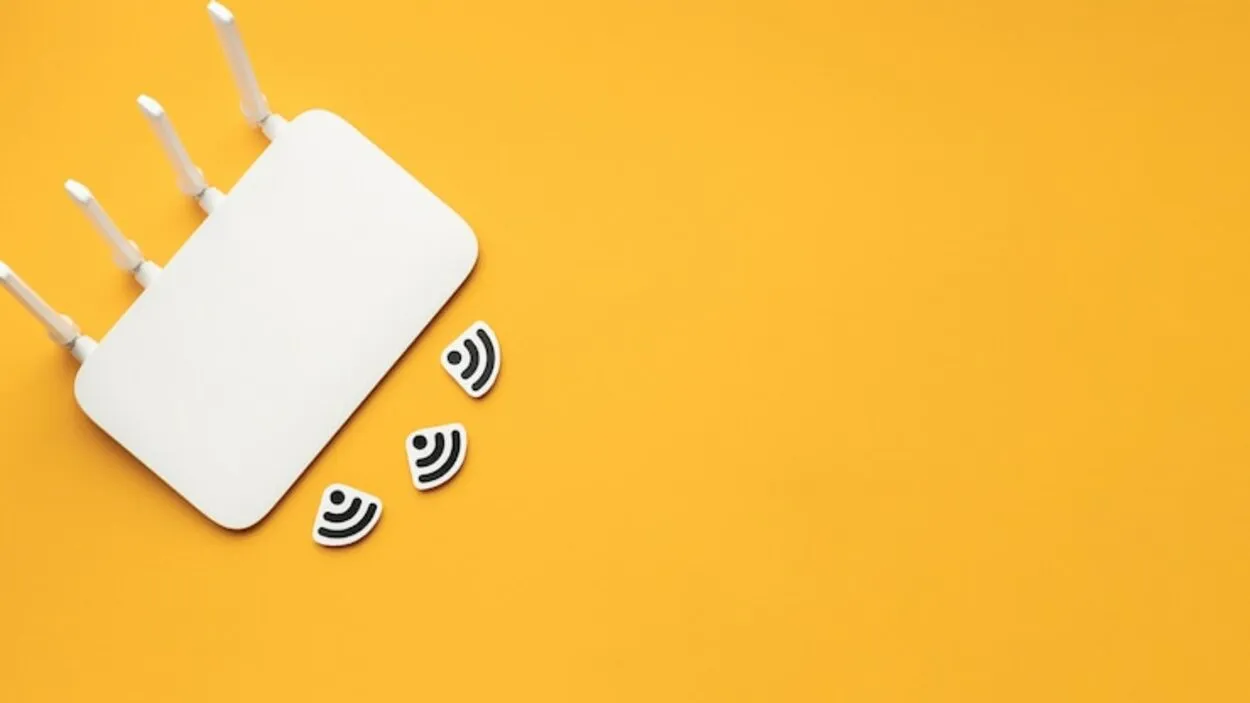

Checking the connection
Las frecuencias de 2,4 GHz y 5 GHz son las alternativas más modernas para la conectividad de red. Ahora hay disponible una configuración de alta velocidad de 5 GHz.
Gracias a ella, los datos se mueven bastante más rápido, pero el alcance se reduce. Mientras que 2,4 GHz tiene una velocidad más lenta pero un alcance más amplio.
Para aplicaciones como Airplay, sigue siendo soportable. Los parámetros pueden modificarse en cualquier momento. Por ejemplo, si ahora está configurado a 5 GHz, puede modificarlo a 2,4 GHz. Esto podría aumentar la conexión y el alcance.
¿Cuál es el método adecuado? Tome las siguientes medidas:
- En la mayoría de los casos, tiene que ir a la configuración del router. Para empezar, debe averiguar la dirección IP por defecto.
- Pruebe: 192.168.1.1
- Si eso no funciona, abra el símbolo del sistema en su PC cuando esté conectado al WiFi.
- Introduzca el comando ipconfig. A continuación, introduzca su contraseña.
- En la lista de información, busque la «Puerta de enlace predeterminada». El acceso en línea para la configuración de su router se encuentra aquí.
- Es posible que también desee la información de acceso del administrador de su router. Normalmente, viene con un libro de instrucciones. Si no la encuentra allí, póngase en contacto con el servicio de atención al cliente o búsquela en Internet.
- Puede acceder a la página de ajustes introduciendo su información de inicio de sesión como administrador.
- A continuación, deberá encontrar los ajustes, que deberán estar en Inalámbrico o Ancho de banda. Hay frecuencias de 2,4 GHz y 5 GHz para elegir. Vuelva a 2,4 GHz y guarde la configuración.
- Reinicie todos sus aparatos, incluido el router WiFi. Vuelva a conectarse y compruebe que Airplay funciona. Al hacerlo, conéctese a la opción de 2,4 GHz en lugar de a la de 5 GHz.
Algunos routers ofrecen conexión tanto a 2,4 como a 5 GHz. Puede elegir entre las posibilidades. No necesitará acceder a la configuración en tal situación.
Simplemente conéctese al canal de 2,4 GHz. Compruebe si funciona. Es posible que también tenga que configurar la contraseña y otras ubicaciones.
¿Por qué no funciona AirPlay en mi aparato?
Asegúrese de que el aparato está encendido y conectado a WiFi.
Compruebe que sus dos dispositivos iOS están conectados a la misma red Wi-Fi y que están cerca del Apple TV si AirPlay no funciona.
Pruebe a reiniciar tanto su Apple TV como su móvil iOS si esto no resuelve el problema por el motivo que sea.
¿Cómo activar AirPlay en mi televisor Samsung?
Simplemente active AirPlay en su televisor antes de ver un contenido. Vaya a Ajustes>General y, a continuación, seleccione la palabra «Aplicar ajustes de AirPlay». Si no puede ver la opción General en su pantalla, busque la palabra «Conexión» y actívela.
¿Por qué mi iPhone no puede AirPlay a mi televisor Samsung?
Asegúrese de que su televisor, iPhone o iPad están conectados a la misma red Wi-Fi. Si su televisor y su dispositivo no están conectados a la misma red Wi-Fi, al intentar AirPlay en un televisor Samsung no funcionará.
También puede restablecer la conexión activando AirPlay en su televisor. Esto soluciona el problema la mayoría de las veces.
Aquí hay un artículo separado sobre Cómo arreglar Airplay en Samsung TV, en caso de que todavía necesite ayuda adicional.
Conclusión
Antes de utilizar Airplay y la duplicación de pantalla, asegúrese de que su televisor Samsung es compatible. Siempre debe mantener las versiones más recientes de sus aplicaciones, conexión a Internet y dispositivos. Por lo general, muchos problemas se resolverán al actualizarse.
Esta fue la mejor solución para arreglar Airplay no funciona en Samsung TV, y este consejo también se puede utilizar para seleccionar Airplay no funciona en Samsung TV para otras aplicaciones como Peacock.
Artículos relacionados
- ¿Cómo Activo El Bluetooth En Mi Samsung Smart TV?
- Cómo arreglar un televisor LG sin sonido (soluciones sencillas)
- ¿Cómo reiniciar un televisor Vizio sin mando a distancia? (Averígüelo)
Haga clic aquí para ver la versión visual de este artículo.
